Сколько играю, никогда у меня не было этой ошибки 12, а появилась она, как я теперь понимаю, после установки демки Питомцев. Демку-то потом я удалила, но ошибка никуда не делась. И плевалась я, и материлась, и что только ни делала, ну не могу я себя дисциплинировать и заставить сохраняться каждые полчаса (про автосейвер как-то не думала).
Ну и вот, собственно, я нашла решение.
Ошибка 12 и вылеты игры у некоторых - это однозначно проблема выделения памяти. (Я сейчас буду говорить только про 32-битную систему, потому что у меня именно она, и я основываюсь на собственном опыте и на информации, почерпнутой с этого форума и не только.) Так вот, Windows для каждого приложения выделяет 2 гигабайта виртуальной памяти, и ни байтом больше. Приложение, соответственно, находится как бы внутри этого 2-гигабайтного пространства и использует его на своё усмотрение. Sims 3 же иногда стремится вылезти за пределы этого пространства, система ему это запрещает, из-за чего происходит ошибка сохранения или вылет. Если мы сохраняемся часто, то, очевидно, часть виртуальной памяти освобождается, сбрасывая наигранный прогресс в сохранёнку. Если редко, то память переполняется.
Итак, если у вас 32-битная Windows 7 и установлено 3Gb оперативной памяти и более, то вы можете попробовать проделать следующие действия (на свой страх и риск, но я лично уже несколько дней живу без ошибки 12, и всё в порядке).
UPD: Если ваша игра пропатчена до версии 1.17/2.12/3.8/4.5/5.2/6.0 или более поздней, то переходим сразу к шагу 4.
Сначала мы должны разрешить игре использовать больше 2 гигабайт памяти. Для этого:
1. Бэкапим файл TS3.exe, который лежит в Program Files\Electronic Arts\The Sims 3\Game\Bin, то есть копируем его куда-нибудь в безопасное место.
2. Скачиваем
эту программу. Открываем её.
В поле Step 1 выбираем наш экзешник.
Теперь в поле Step 2 ставим галочку и нажимаем большую кнопку Save в поле Step 3.
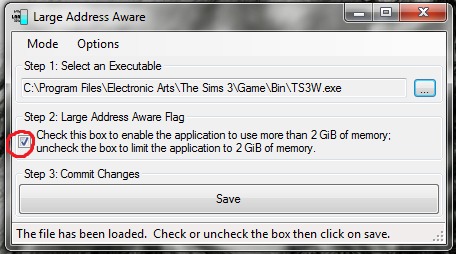
3. Проделываем шаги 1-2 с экзешником последнего установленного аддона/каталога.
*Примечание. Перед установкой нового патча или аддона вам нужно будет вернуть старый TS3.exe и экзешник последнего аддона/каталога в соответствующие игровые папки или, снова воспользовавшись этой программой, убрать галочку.
Далее мы хотим сделать так, чтобы операционная система выделяла под приложения не 2 Гб, а больше.
4. Открываем Пуск - Все программы - Стандартные. Находим там Командную строку, щёлкаем на ней правой кнопкой мыши и выбираем Запуск от имени администратора.
В появившемся окне вводим (не забывая про пробелы, между
/ и
set пробел
не нужен):
bcdedit /set IncreaseUserVA 2560 если в компьютере 3 Gb оперативной памяти
или
bcdedit /set IncreaseUserVA 3072 если в компьютере 4 Gb оперативной памяти
Нажимаем Enter, закрываем окошко, перезагружаемся.
*Примечание. Для того, чтобы отменить последнее действие при возникновении проблем, снова запускаем командную строку от имени администратора и прописываем там
bcdedit /deletevalue IncreaseUserVA
Для 32-битной Windows XP при наличии 3 и более гигабайт оперативной памяти выполняем инструкцию вплоть до шага 4. Вместо шага 4 правим содержимое файла boot.ini Для этого:
1. Щёлкаем на значке "Мой компьютер" правой кнопкой мыши.
2. Выбираем "Свойства" -> вкладку "Дополнительно".
3. В разделе "Загрузка и восстановление" -> "Параметры" -> "Правка".
В блокноте откроется содержимое файла boot.ini.
4. Находим секцию
[Operating Systems], строчку
\WINDOWS="Microsoft Windows XP Professional RU" /fastdetect. Строчка может отличаться от приведённой, в ней могут быть ещё какие-то параметры, кроме /fastdetect, это не суть важно. В конце этой строки через пробел дописываем
/3GB /userva=2560 если в компьютере 3Гб оперативной памяти
или
/3GB если в компьютере 4Гб оперативной памяти.
5. Нажимаем "Файл" -> "Сохранить".
6. Перезагружаемся.
*Примечание. При возникновении проблем снова редактируем содержимое boot.ini, убирая дописанные параметры.

 Сегодня хочу плотнее заняться тестированием мода, а то три раза сохраниться и не ошибиться - это ещё не показатель.
Сегодня хочу плотнее заняться тестированием мода, а то три раза сохраниться и не ошибиться - это ещё не показатель.
 Если и правда автосейвер такой замечательный, то мои нервы спасены, ведь не ошиблась же игра ни разу, и сохранёнки лёгкие: 70-80 мегов против 250-300 мегов - такая ерунда...
Если и правда автосейвер такой замечательный, то мои нервы спасены, ведь не ошиблась же игра ни разу, и сохранёнки лёгкие: 70-80 мегов против 250-300 мегов - такая ерунда... 
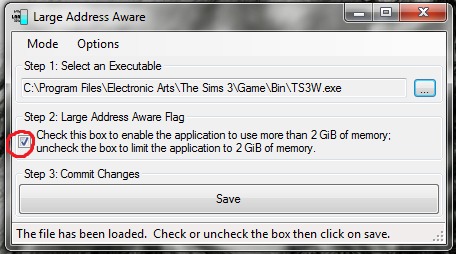
 А оперативки у меня тоже было 2Gb, а потом я у подруги взяла на время ещё 2 гига, когда она купила новый комп с DDR3, и ей старая DDR2 не нужна стала.
А оперативки у меня тоже было 2Gb, а потом я у подруги взяла на время ещё 2 гига, когда она купила новый комп с DDR3, и ей старая DDR2 не нужна стала.
